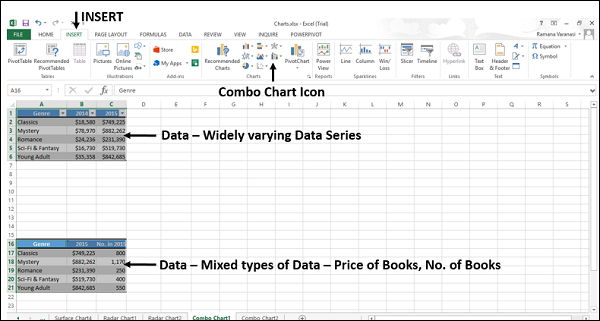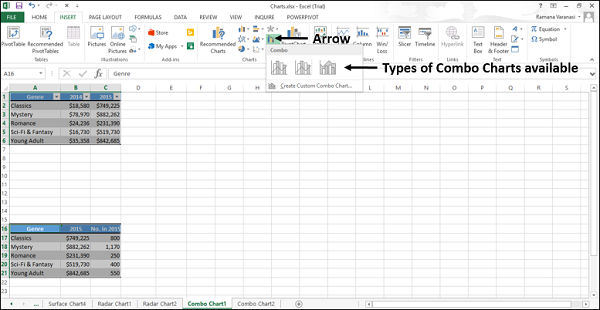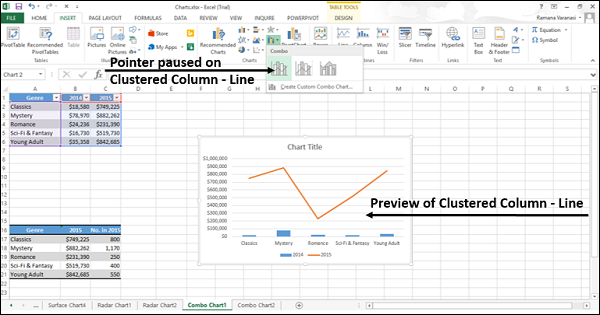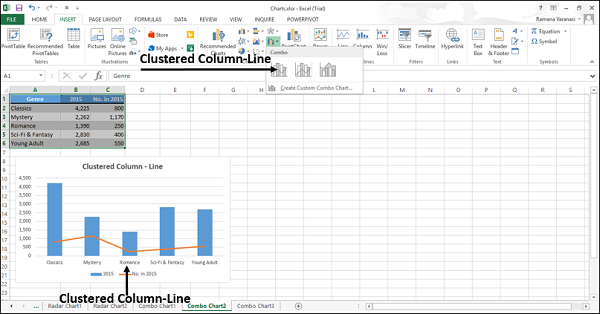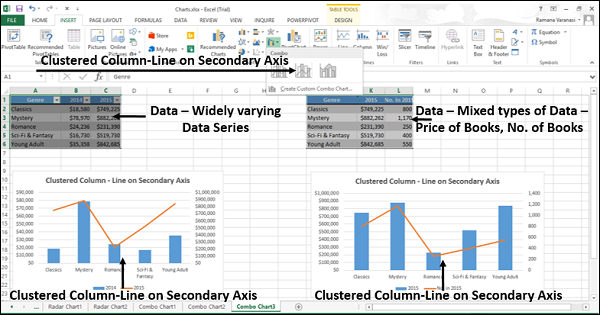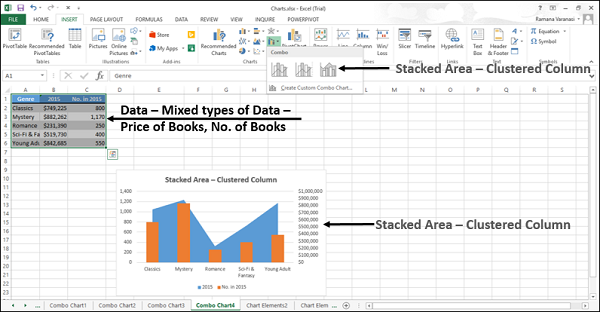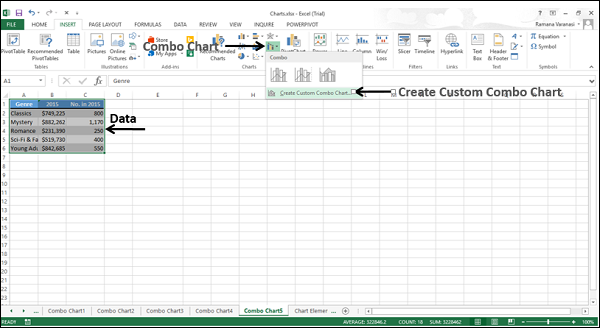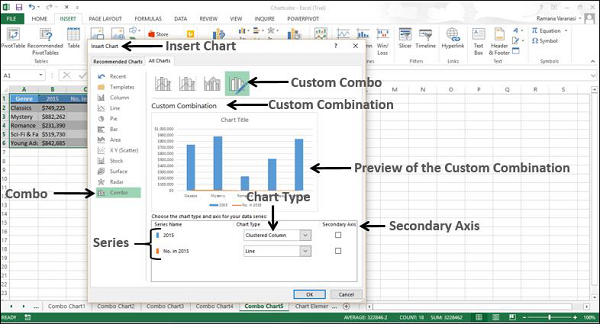Комбинированные диаграммы объединяют два или более типов диаграмм, чтобы облегчить понимание данных. Эта диаграмма, показанная со вторичной осью, еще легче читать.
Вы можете использовать комбинированные графики, когда
-
Числа в ваших данных сильно различаются от ряда данных до ряда данных, или
-
У вас смешанный тип данных (например, цена и объем).
Числа в ваших данных сильно различаются от ряда данных до ряда данных, или
У вас смешанный тип данных (например, цена и объем).
Вы можете нанести один или несколько рядов данных на вторичную вертикальную ось (значение). Шкала вторичной вертикальной оси показывает значения для соответствующего ряда данных. Следуйте инструкциям, чтобы вставить комбинированную диаграмму в свой лист.
Шаг 1 — Расположите данные в столбцах и строках на листе.
Шаг 2 — Выберите данные.
Шаг 3 — На вкладке ВСТАВИТЬ в группе Диаграммы щелкните значок комбинированной диаграммы на ленте
Вы увидите различные типы доступных комбинированных графиков.
Комбо-диаграмма имеет следующие подтипы —
- Кластерный столбец — Линия
- Кластерный столбец — линия на вторичной оси
- Сложенная область — кластерная колонна
- Пользовательская комбинация
Шаг 4 — Наведите указатель мыши на каждый из значков. Предварительный просмотр этого типа диаграммы будет показан на листе.
Шаг 5 — Дважды щелкните тип диаграммы, который соответствует вашим данным.
В этой главе вы поймете, когда полезен каждый из типов комбинированных диаграмм.
Кластерный столбец — Линия
Кластерный столбец-линейный график используется для выделения различных типов информации. Кластерный столбец — Линейная диаграмма объединяет кластеризованный столбец и линейную диаграмму, показывая некоторые ряды данных в виде столбцов, а другие в виде линий на одной диаграмме.
Вы можете использовать Clustered Column — Line Chart, если у вас смешанный тип данных .
Кластерный столбец — линия на вторичной оси
Кластерный столбец — линии на диаграммах вторичной оси используются для выделения различных типов информации. Шкала вторичной вертикальной оси показывает значения для соответствующего ряда данных.
Кластерный столбец — линия на вторичной диаграмме оси объединяет кластеризованный столбец и линейную диаграмму, показывая некоторые ряды данных в виде столбцов, а другие в виде линий на одной и той же диаграмме.
Вторичная ось хорошо работает на диаграмме, которая показывает комбинацию столбчатых и линейных диаграмм.
Вы можете использовать Clustered Column — Line на диаграммах вторичной оси, когда —
- Диапазон значений на графике широко варьируется
- Вы смешали типы данных
Сложенная область — кластерная колонна
Сложенная область — кластеризованные столбчатые диаграммы используются для выделения различных типов информации. Шкала вторичной вертикальной оси показывает значения для соответствующего ряда данных.
Область с накоплением — диаграмма с кластеризованными столбцами объединяет область с накоплением и столбец с кластерами в одной диаграмме.
Вы можете использовать диаграммы с накоплением — кластеризованные столбцы, если у вас смешанные типы данных.
Пользовательская комбинированная диаграмма
Вы можете создать комбинированную диаграмму, настроенную вами.
Шаг 1 — Выберите данные на вашем листе.
Шаг 2. На вкладке ВСТАВКА в группе Диаграммы щелкните значок комбинированной диаграммы на ленте.
Шаг 3 — Нажмите Создать собственную комбинированную диаграмму. Появится окно «Вставка диаграммы». На левой панели выделен тип комбинированной диаграммы. Для пользовательской комбинации появляется диалоговое окно.
Шаг 4 — Выберите тип диаграммы для каждой серии.
Шаг 5 — Если вы хотите, вы можете переместить ось любого ряда на вторичную ось, установив флажок.
Шаг 6 — Когда вы будете удовлетворены пользовательской комбинацией, нажмите OK.
Ваша индивидуальная комбинированная диаграмма будет отображена.